📻
Power Automate Desktopでフローの共有 テキスト形式 フロー ID について
「Desktop フローを実行」アクションをテキスト形式で共有するときの注意点
はじめに
PAD のフローをテキスト形式で共有するとき、フロー ID は環境毎に違うので、そのままコピペすると、
この Desktop フローは存在しません
というメッセージが表示されます。

そこでフローを選び直すとパラメーターの値が消えるので苦労する。までがお約束。

パラメーターの値を維持したまま貼り付ける方法
貼り付ける前にフロー ID をユーザー側で書き換えることで、パラメーターも維持したまま渡すことができます。
事前準備
- 呼び出し先のフローは予め作成しておく
確認方法
プレミアムライセンスの有無で確認手順が違います。
ある場合はプロパティから確認できるので楽です。
ない場合は適当なフローにアクションを配置することで確認できます。
-
あり
- フローのプロパティを出す
- 詳細情報タブを表示
- フロー ID をコピー

-
なし
- 「Desktop フローを実行」アクションに確認したいフローを設定してコピー
- メモ帳などにペースト
- フロー ID をコピー
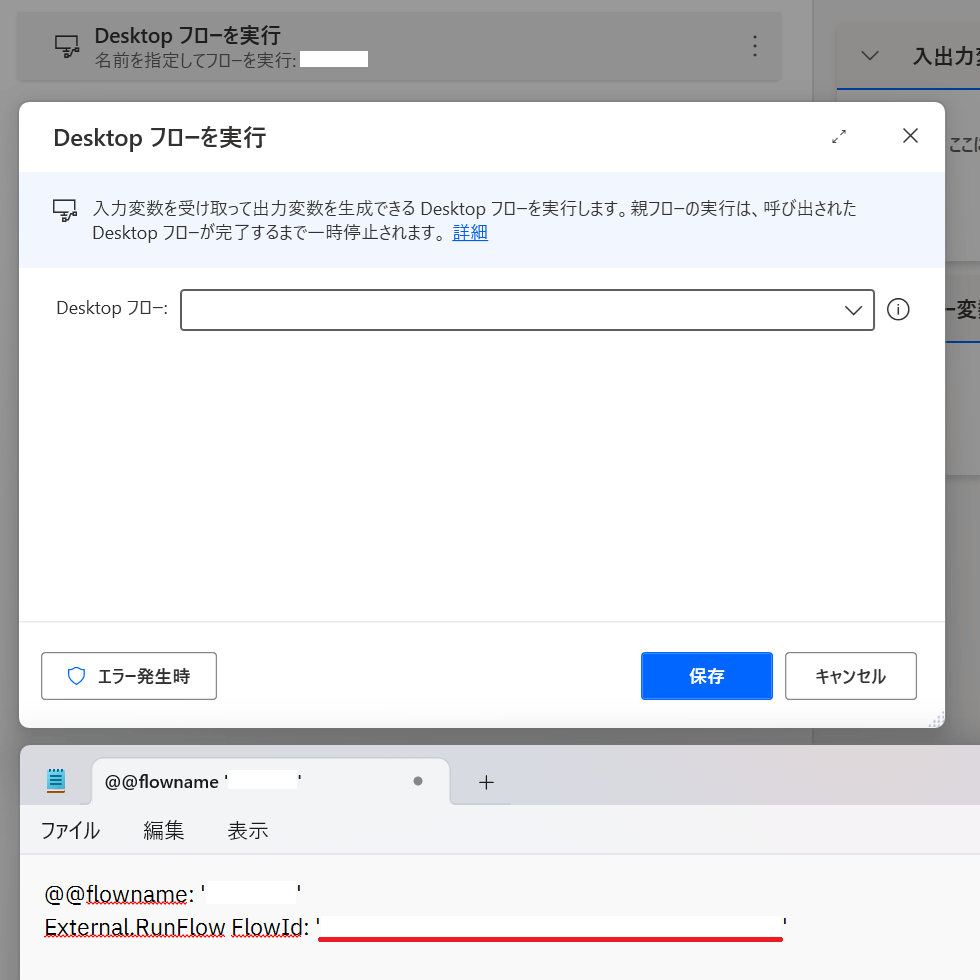
フロー ID を書き換え
LOOP FOREACH CurrentItem IN Settings['sharePoint']
SET SiteAddress TO CurrentItem['siteAddress']
SET SitePath TO CurrentItem['sitePath']
SET Itemname TO CurrentItem['itemName']
@@flowname: '呼び出したいフロー名'
External.RunFlow FlowId: '<ここにコピーしたフローIDを貼り付ける>' @SiteAddress: SiteAddress @SitePath: SitePath @DownloadPath: WorkDir @ItemNames: [Itemname] @isGetSubFolder: False
END
この手順でパラメーターも貼り付けられます。

Discussion